과거에는 컴퓨터에 연결된 장치의 드라이버를 사용자가 직접 설치했지만 요즘은 윈도우가 점점 발전하면서 웬만한 드라이버는 윈도우에서 알아서 설치가 된다.
하지만 윈도우만 믿기에는 드라이버를 찾지 못하거나 드라이버가 잘못 설치되는 경우가 발생하는 등 아직은 조금 부족하기 때문에 처음 윈도우가 설치된 후에는 드라이버가 잘 설치됐는지 확인할 필요가 있다.
드라이버가 정상적으로 설치됐는지 확인하는 방법은 장치 관리자에서 [!]가 표시된 있는 장치가 없는지 확인해보는 것이 좋으며 [!]가 있는 장치를 발견했다면 3DP CHIP와 같은 프로그램의 도움을 받아 드라이버를 설치하는 것이 좋다.
목차(Contents)
컴퓨터 장치 드라이버 설치하기
1. 드라이버 설치 프로그램 사용.(3DP CHIP)
드라이버의 설치를 도와주는 프로그램은 현재 컴퓨터에 설치된 장치의 드라이버와 설치되지 않은 장치의 드라이버를 보여주고 설치되지 않은 드라이버는 설치하기 쉽도록 다운로드 링크를 찾아주기 때문에 사용하기 편하다.
이런 프로그램의 대표적인 프로그램은 [3DP CHIP]이라는 프로그램이 있는데 해당 프로그램은 무료로 사용 가능하며 다운로드 후 설치 없이 바로 실행도 가능하다.
아래의 링크를 통해 3DP CHIP를 다운로드 후 실행하면 현재 컴퓨터 장치의 드라이버를 보여주며 [!]가 표시된 설치되지 않은 장비를 클릭하면 드라이버의 설치를 도와준다.
@3DP Chip 최신 버전 다운로드 – 공식 웹사이트
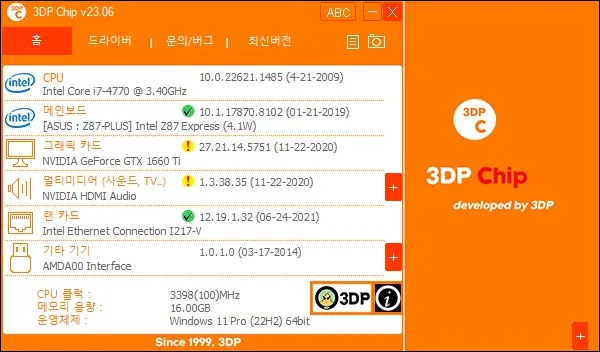
2. 드라이버 직접 설치.
컴퓨터에 장치 드라이버가 정상적으로 설치됐는지 확인하기 위해서는 장치 관리자를 실행하자.
장치 관리자는 시작에서 [장치 관리자]를 검색하고 실행하면 된다.
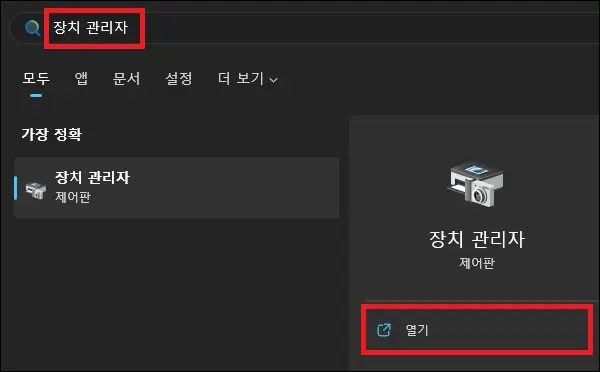
장치 관리자 창을 확인해 보고 [!]가 표시된 장치가 있다면 드라이버가 설치되지 않았거나 잘못된 드라이버가 설치되어 있다고 보면 된다.
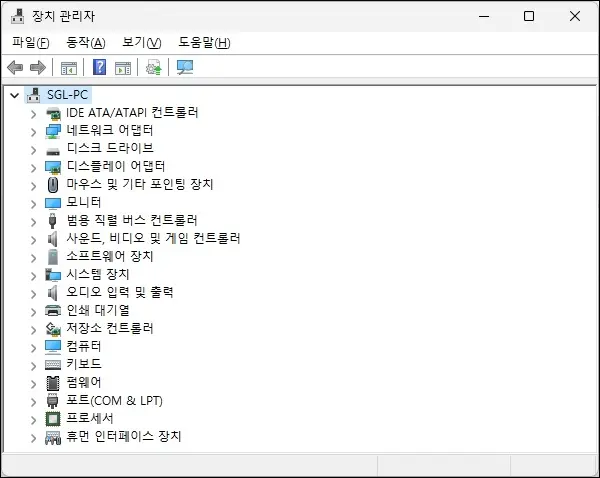
문제가 있는 장치를 확인했다면 해당 장치의 제조사 홈페이지에 접속하여 장치의 드라이버를 다운로드하고 설치하자.
예를 들어 NVIDIA의 그래픽 카드라면 NVIDIA의 홈페이지에 접속해서 자신의 그래픽 카드 모델명에 맞는 드라이버를 다운로드하고 설치하면 된다.
(참고로 이름을 봐도 잘 모르는 장치는 메인보드 제조사나 CPU 제조사에서 관련 드라이버를 설치하면 해결된다.)
그 외 내용
– 드라이버 확인은 윈도우 업데이트 완료 후에 하자.
윈도우 설치 후 업데이트 과정에서 장치 관련 드라이버를 설치해 주는 경우도 있다.
그 때문에 윈도우를 설치하면 업데이트를 모두 진행한 뒤 3DP CHIP 같은 프로그램을 사용해서 설치되지 않은 나머지 장치의 드라이버를 설치하는 것이 좋다.
– 드라이버 설치 프로그램은 만능이 아니다.
간혹 3DP CHIP을 사용해도 드라이버를 잘못 설치해 주거나 찾지 못하는 드라이버도 있다.
이런 제조사 홈페이지로 이동하여 직접 설치를 진행하는 것이 좋으며 문제가 되는 장치가 다른 사람들도 많이 사용하는 장치라면 다른 해결 방법이 있을 수 있으니, 검색을 통해 해결 방법을 찾아 보는 것이 좋다.